Sennheiserのドラム音源「DrumMic’a!」(ドラムマイカ)はNative Instrumentsのソフトサンプラーである「KONTAKT」で動作するプラグインです。
様々な音源を読み込むことができるKONTAKTは有料なのですが、機能制限はあるものの無料で使用できる「Kontakt player」もあります。
Kontakt playerで動作可能なDrumMic’a!のダウンロードの手順を説明します。
以下にSennheiser公式の案内を引用しておきます。
As our close partnership with Native Instruments phased out and NI discontinued the Service Center Serial management end of May 2020, we decided to offer DrumMic’a! as free 3rd party library for KONTAKT to our fans. This means that existing DrumMic’a! installations can be used without limitations, but new installations will include a non-removable time-out for the Instrument when loaded in the KONTAKT PLAYER* freeware. This limit is not applied in the full version of KONTAKT.
Also, installation will be slightly different from the process in the past.
DrumMic’a!のダウンロード
環境によるかもしれませんが、最初はCookiesの同意を求められると思います。
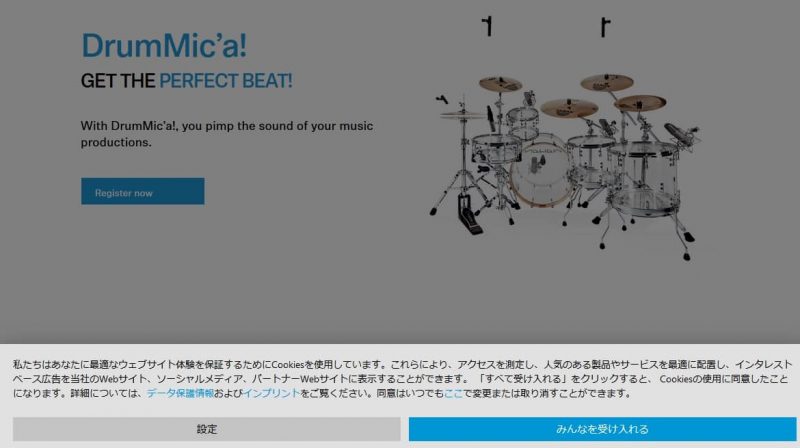
ダウンロードファイルは4G以上もあるので、先にダウンロードしておいてから登録作業をするのもよいでしょう。
ただしisoファイルを解凍できる環境でなければなりません。
「iso?よくわからん」て人は、登録後にダウンロードできるファイルはzipなのでそちらでもよいです。
画面下にスクロールするとDownloadsとあるので、OSに合わせてDownload nowを選択します。
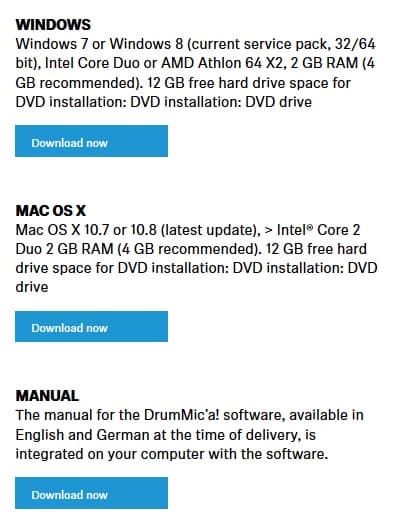
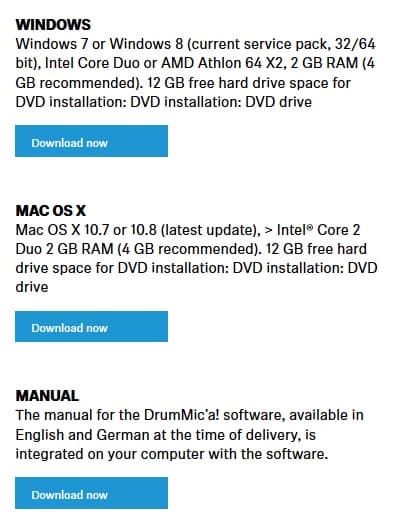
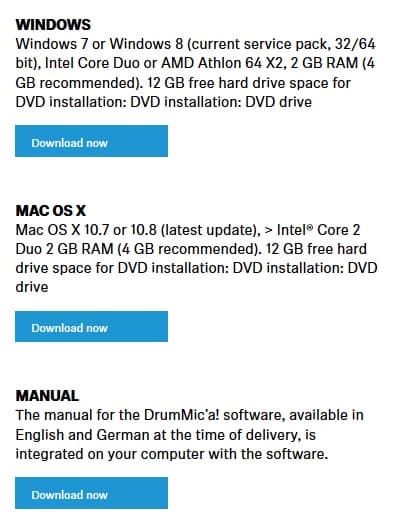
マニュアルもあるのでダウンロードしておきましょう。
まずは登録してアクティベーションコードを受け取る必要があります。
Go to registrationをクリック。
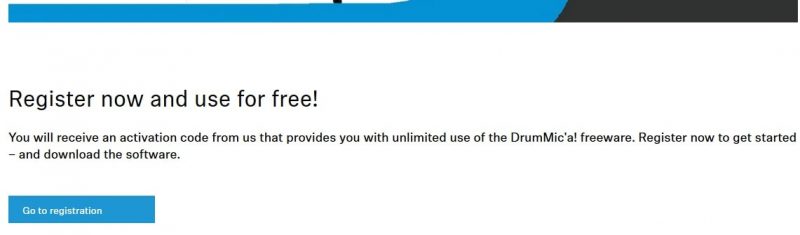
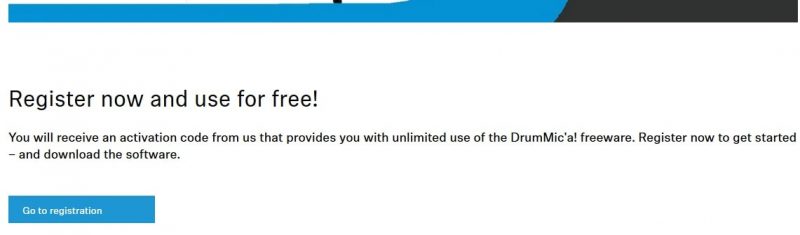
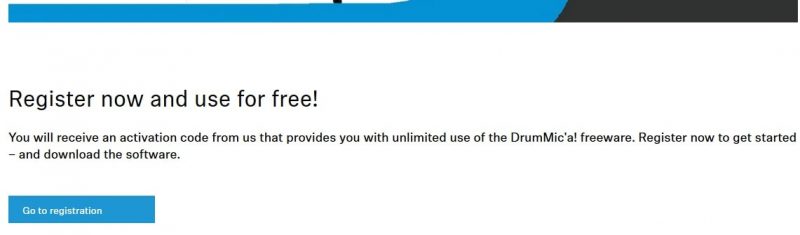
メールアドレスは次のページなので、そのままRegisterへ。
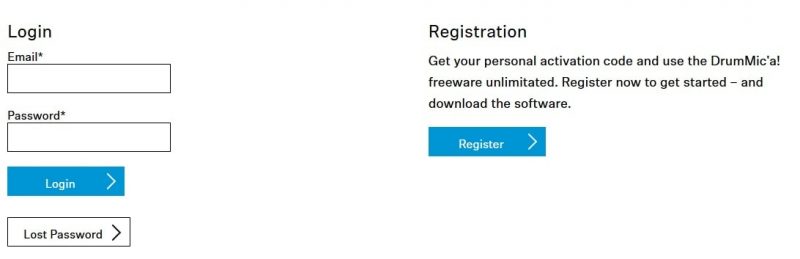
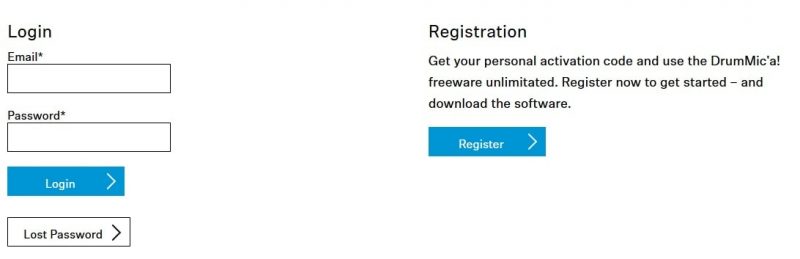
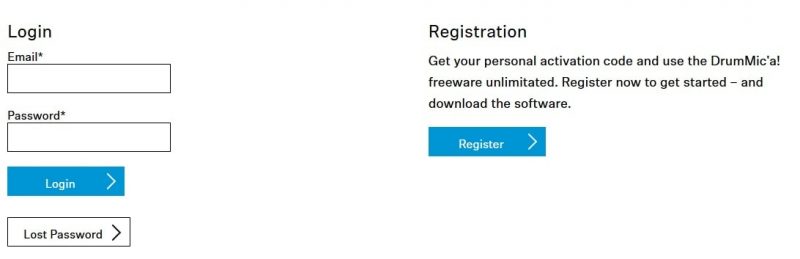
メールアドレスとパスワードを設定してContinueへ。
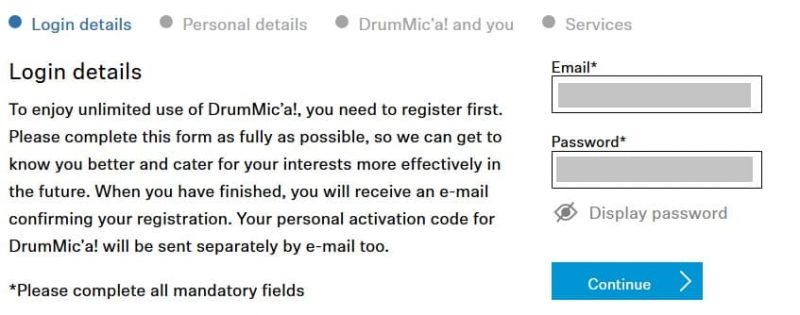
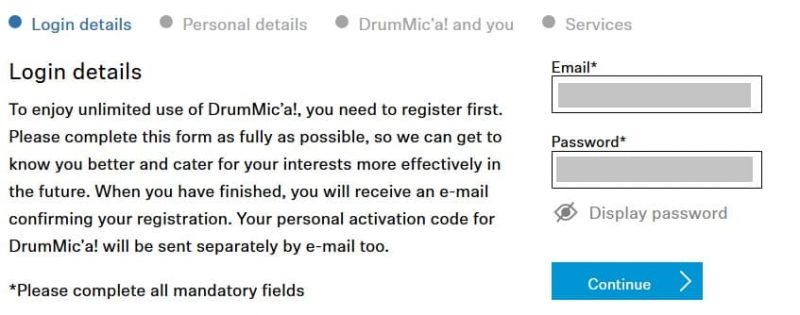
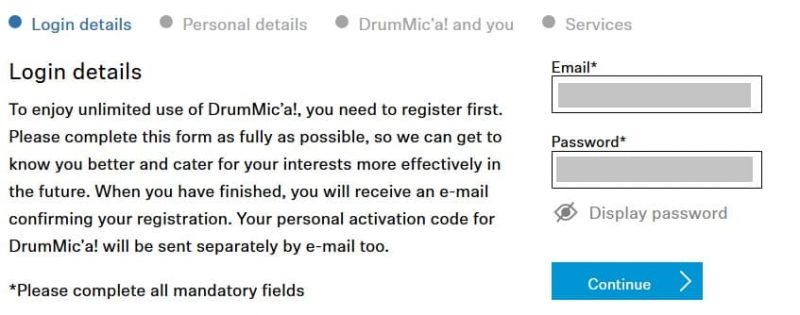
住所氏名等を入力してContinueへ。
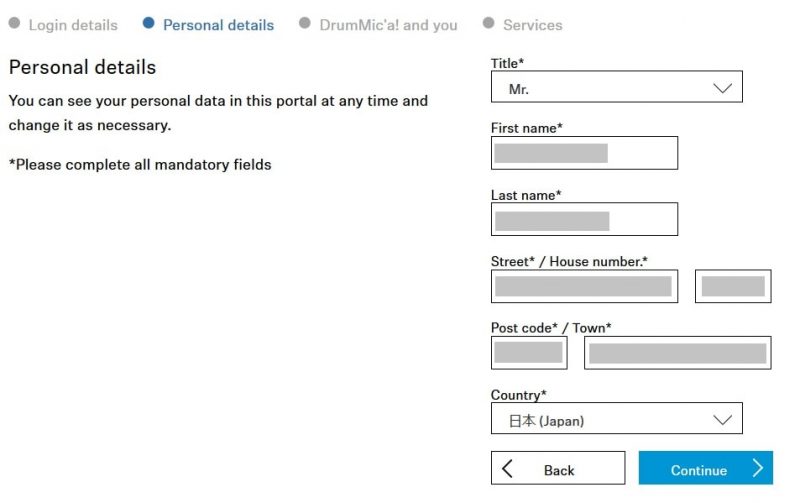
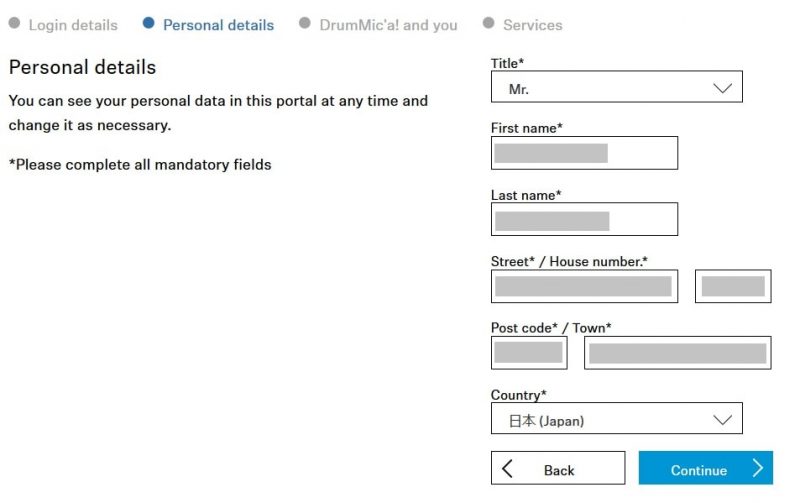
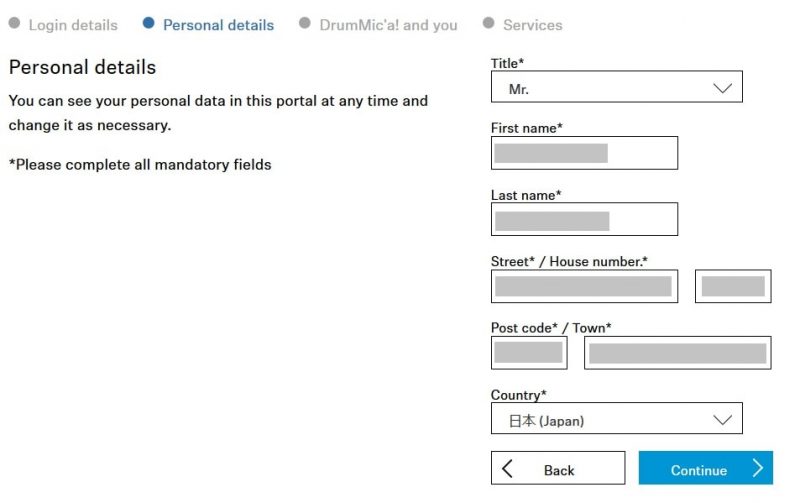
住所の記入方法は、外部サイトを参考にどうぞ。
海外通販購入ガイド
楽器を演奏するのか、DrumMicaをどう使うか、みたいなアンケートに答えます。
例:私は楽器(エレキギター)をプレイします。
:DrumMicaをスタジオレコーディングに使いたい。
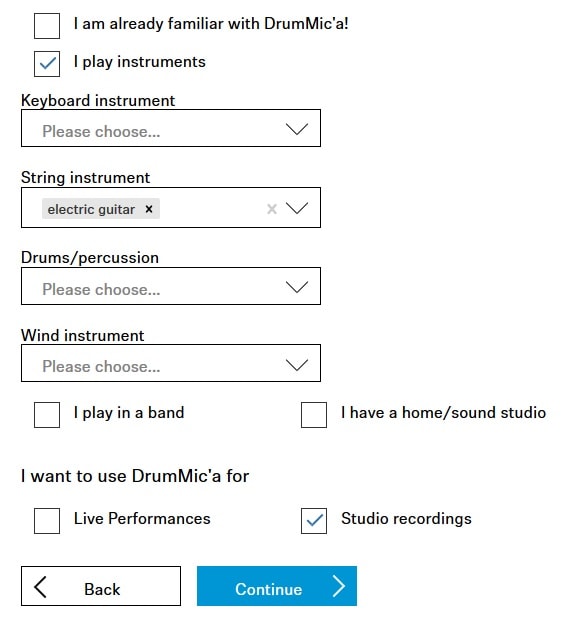
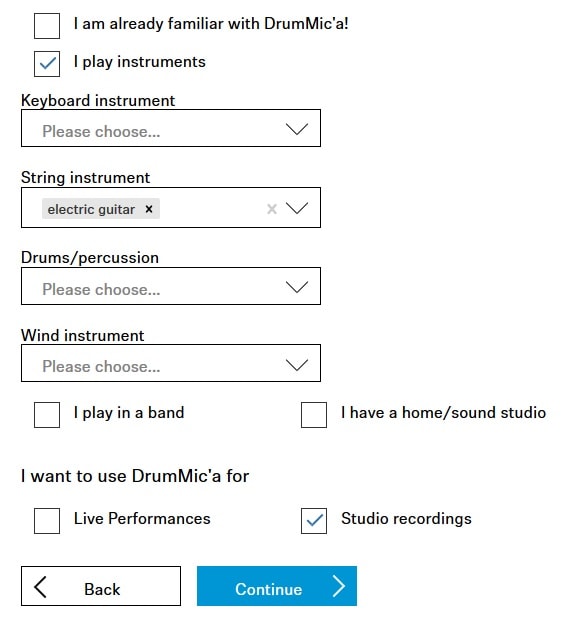
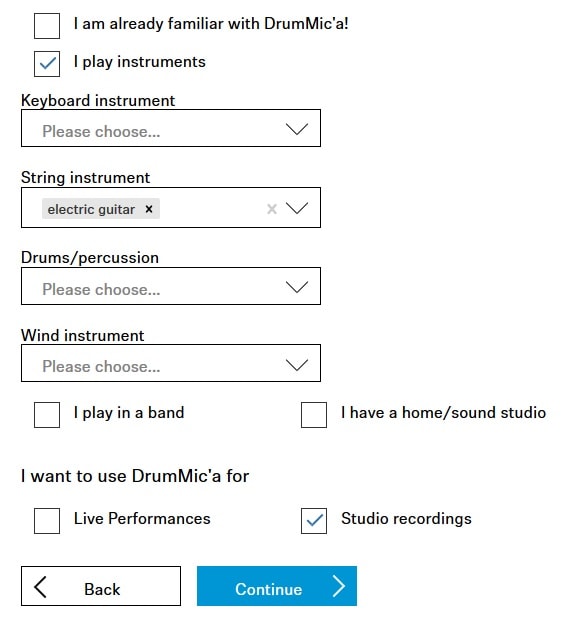
規約等の同意についてです。
一番上はニュースを受け取るかどうかなので、いらなければチェックを入れなくてもいいでしょう。
使用許諾契約書とプライバシーに関する声明について同意の2つにチェックします。
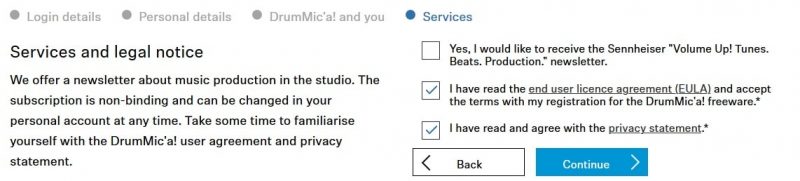
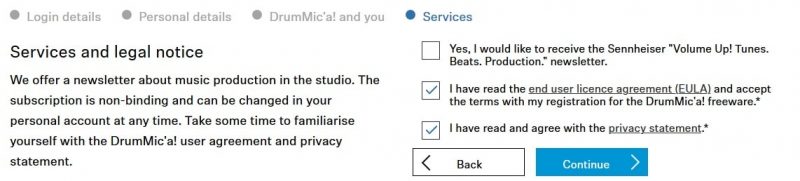
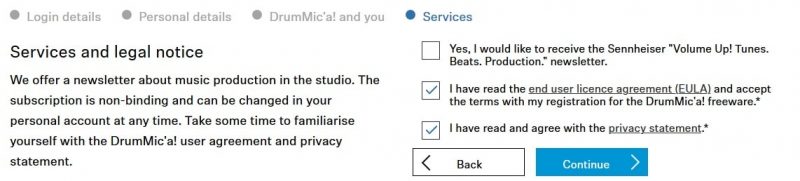
ここまでできたらメールが届きます。
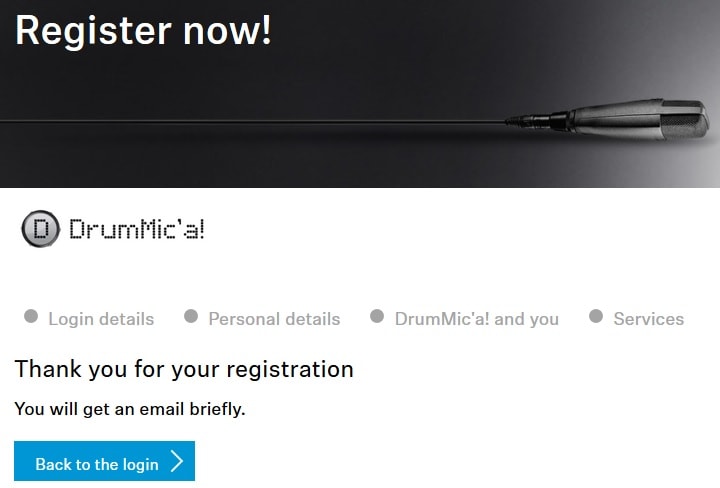
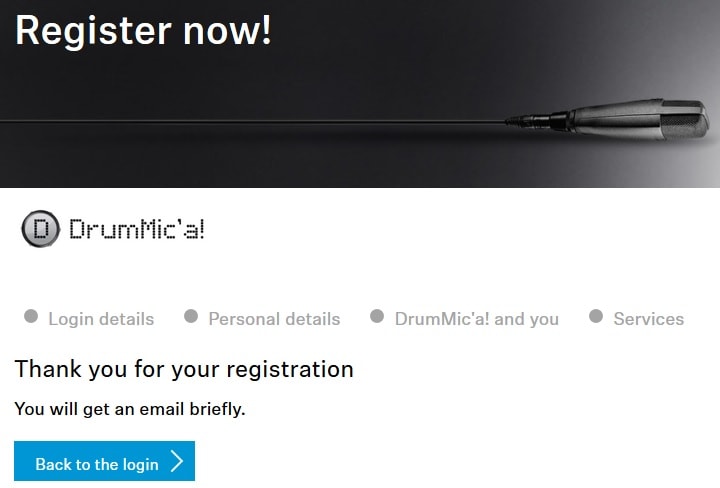
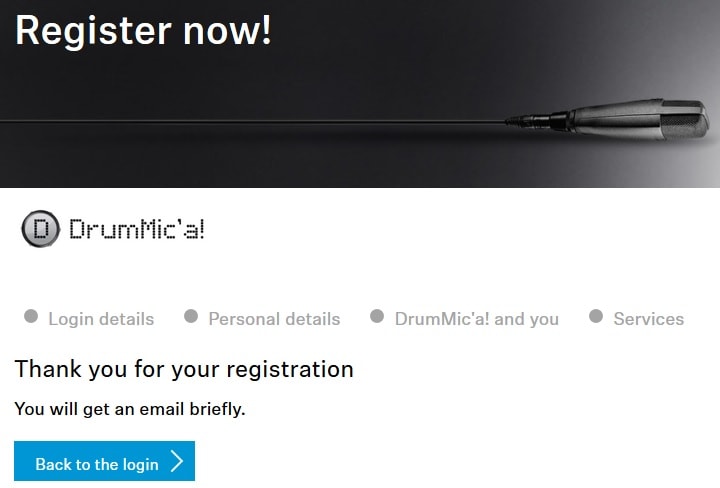



メール本文のURLをクリックすると、登録したメールアドレスとパスワードでログインされます。
My Activation Codeにコードが記載されるのでメモっておきます。
(別途メールでも届きますが)
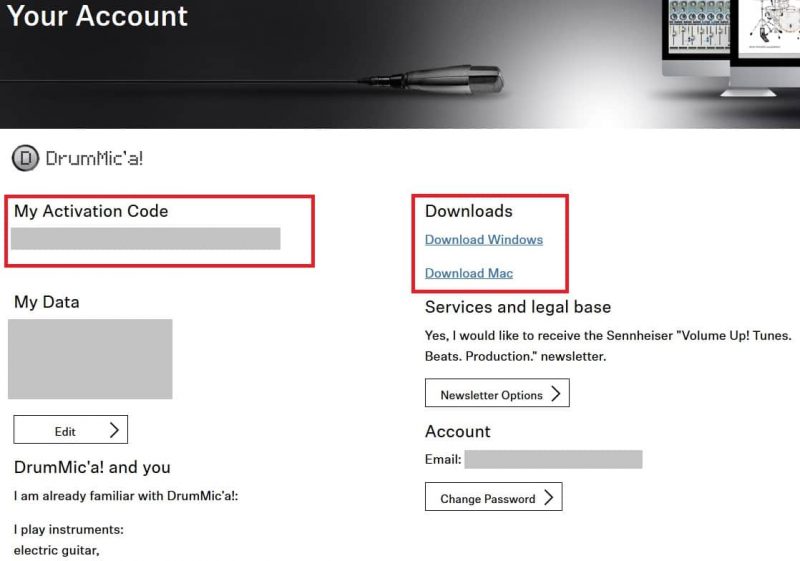
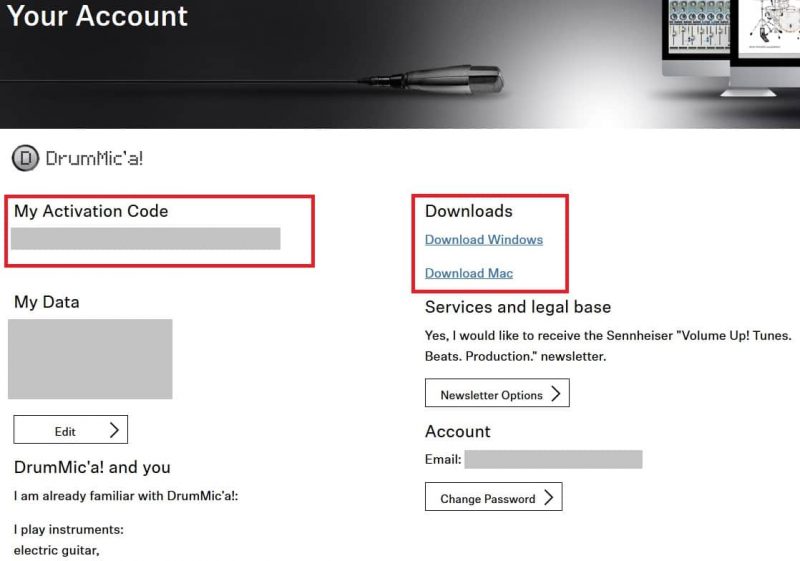
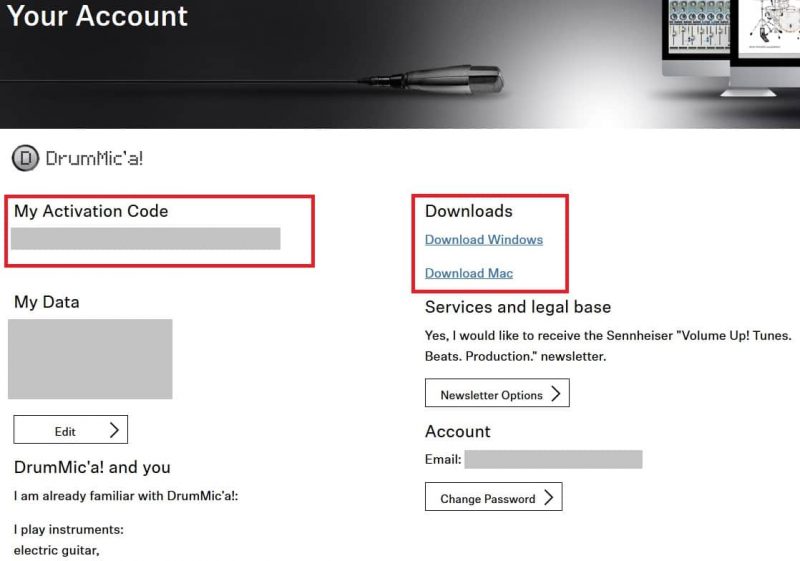
DownloadsからOSに合わせてダウンロードします。
zipファイルがダウンロードされます。
DrumMicaのインストーラーに、KONTAKT PLAYERも含まれています。
(なおこちらからKONTAKT PLAYERのみ、別途ダウンロードすることもできるみたいです。kontakt-6-player)
DrumMic’a!のインストールとアクティベーション
解凍したフォルダ内のDrumMicA Setup PCを実行します。
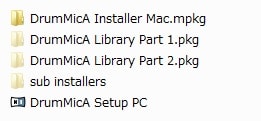
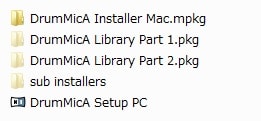
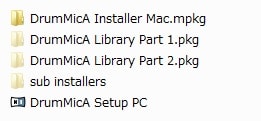
言語は英語かドイツ語です。
I accept~にチェックしてNext
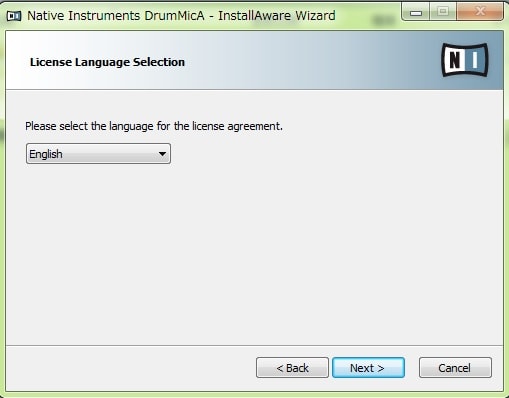
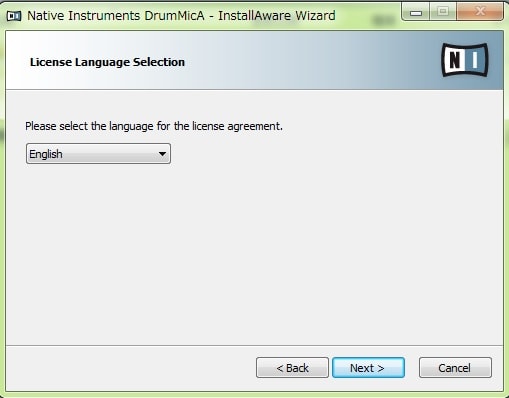
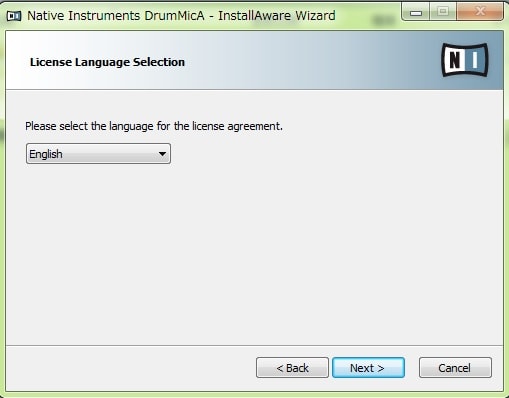
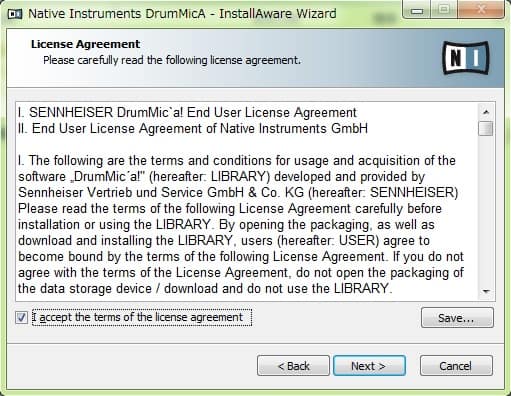
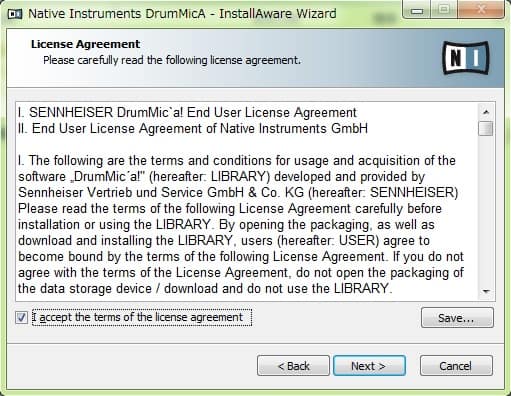
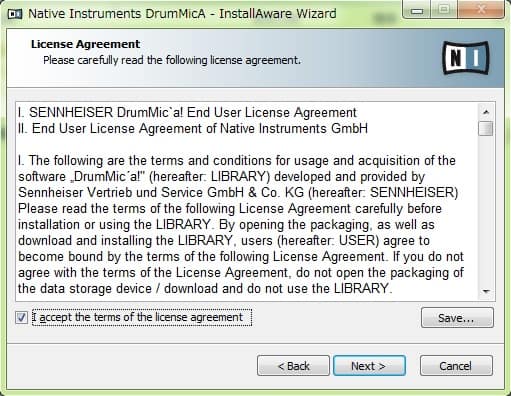
プログラムやプラグインタイプをインストールするかどうかのカスタムです。
そのままでOK
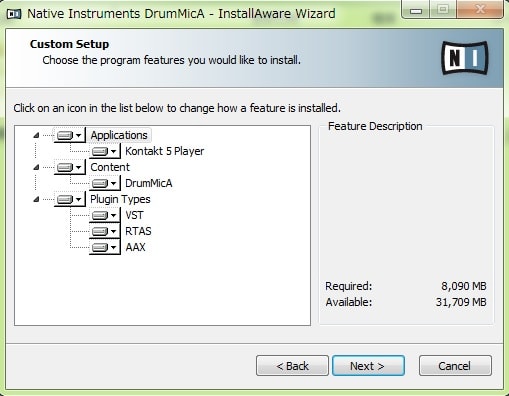
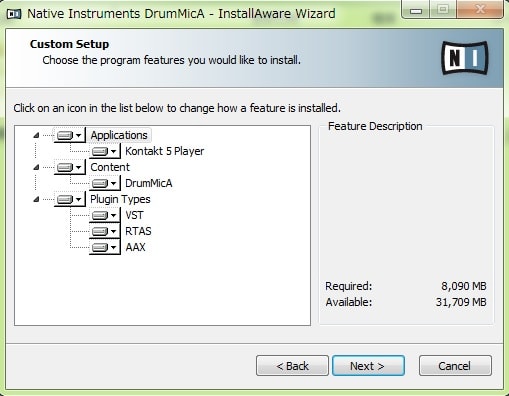
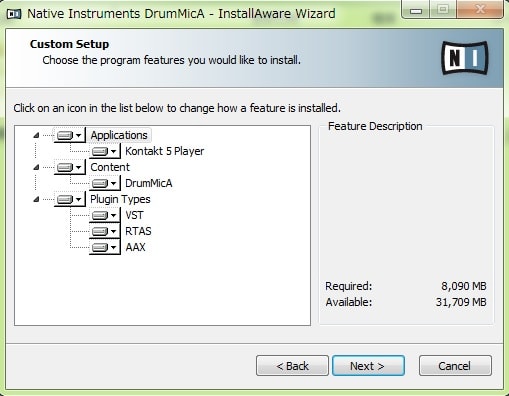
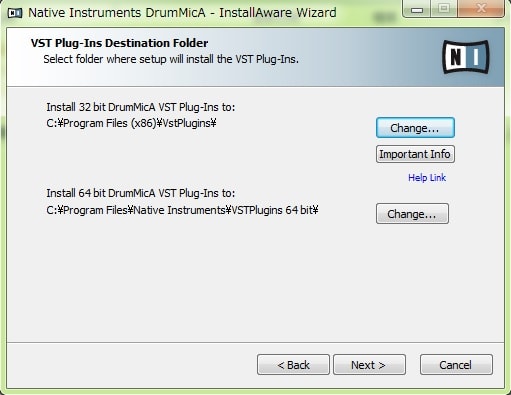
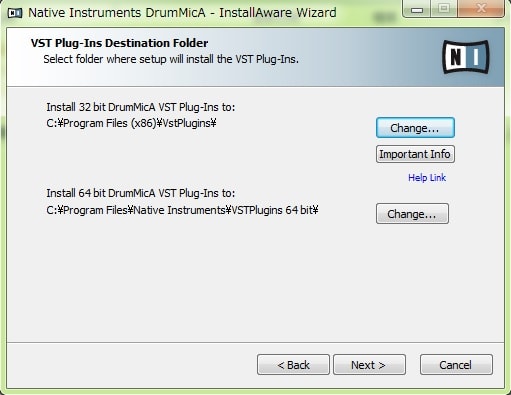
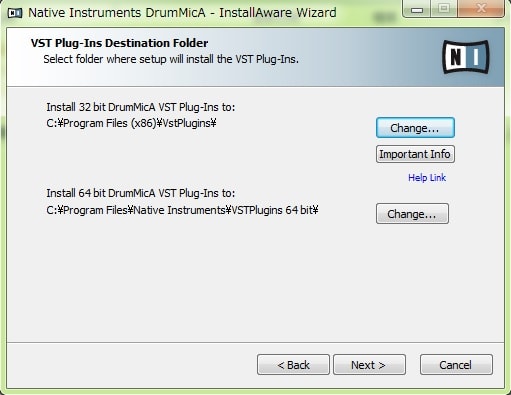
プログラムや32bit版と64bit版のプラグインがインストールされる場所はそのままでOK。
変えてもよいですが場所は覚えておくこと。
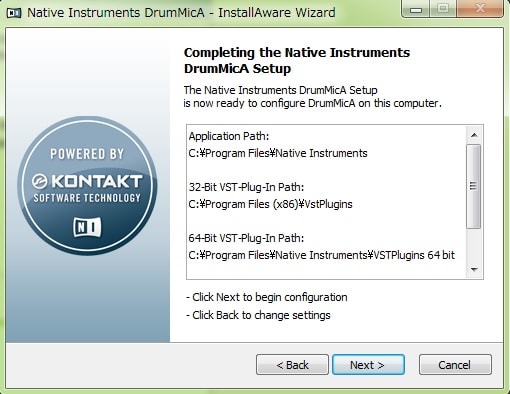
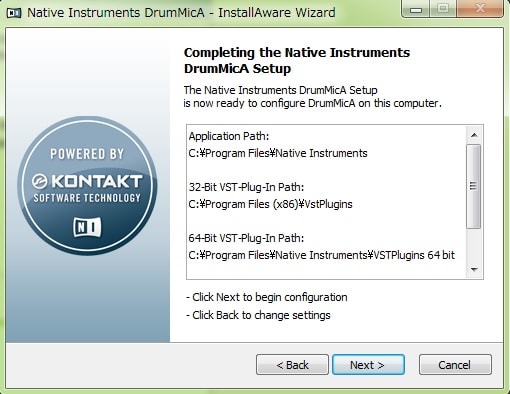
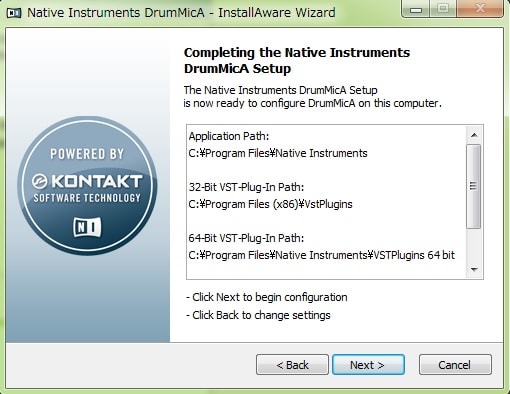
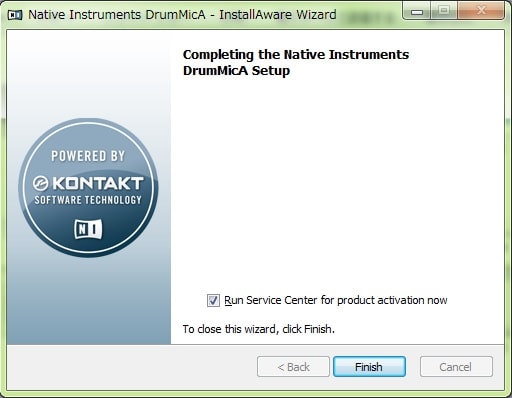
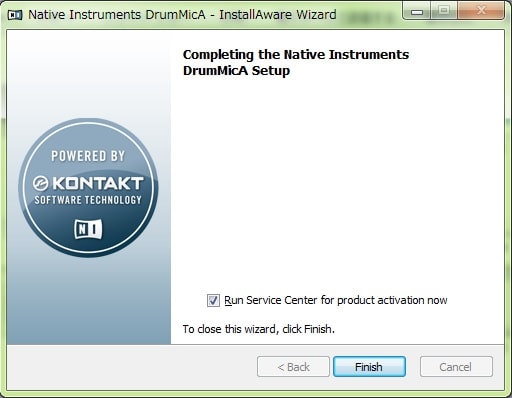
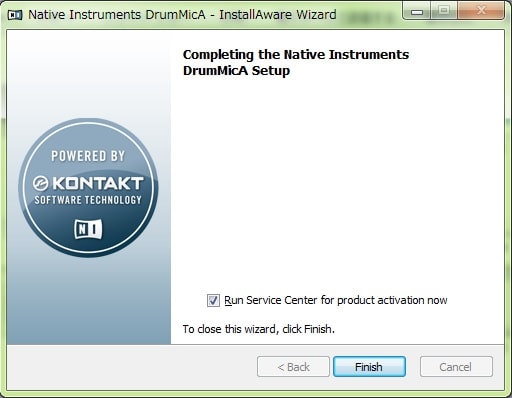
DrummicaとKontakt 5 Playerのそれぞれについて実行するか聞かれるとおもいますので、実行するとインストールされます。
Finishの際にチェックを入れているとService Center が起動します。



すぐ起動させなくとも、ショートカットができているはずなのでそこから起動できます。
Service CenterのアップデートはできなくてもたぶんOK
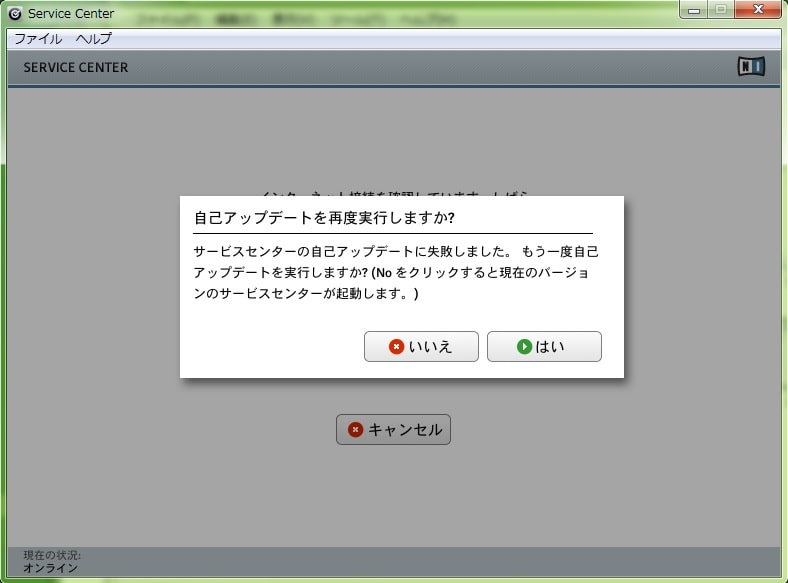
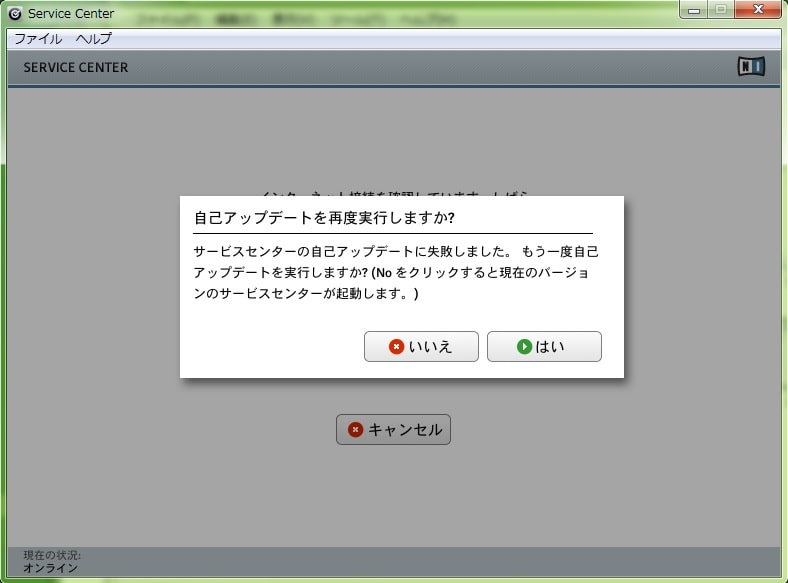
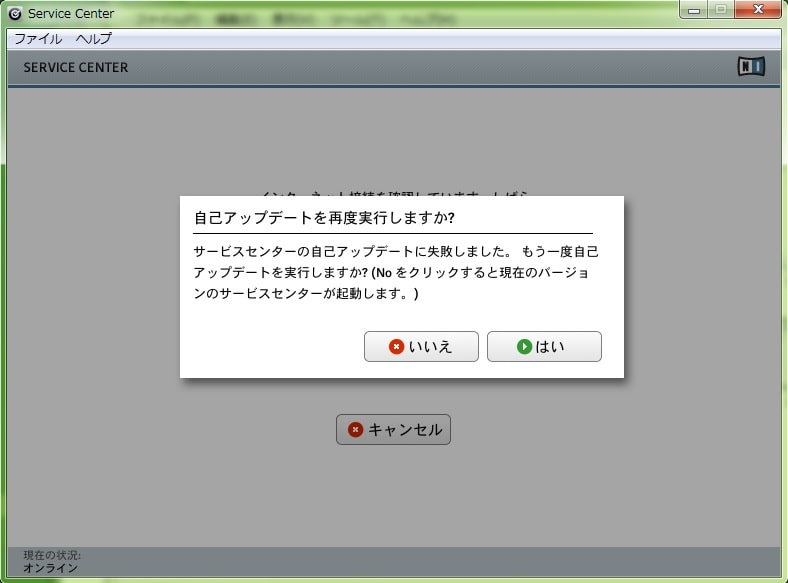
Service CenterからのログインはDrummica登録時のアカウントではなくKontakt(native instruments)のアカウントの模様。ややこしいですね。
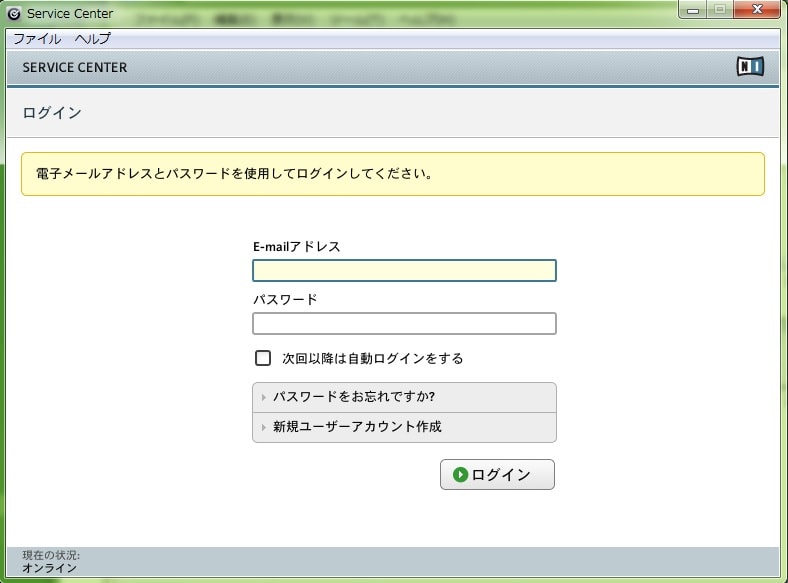
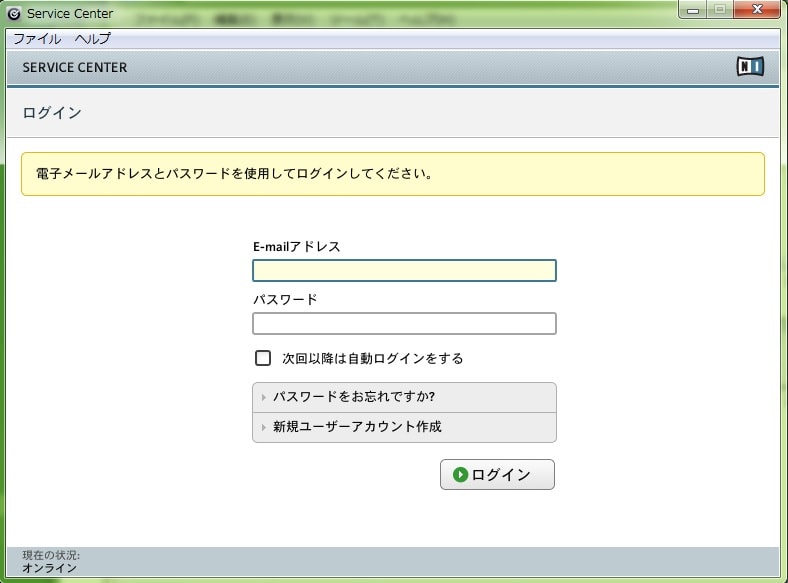
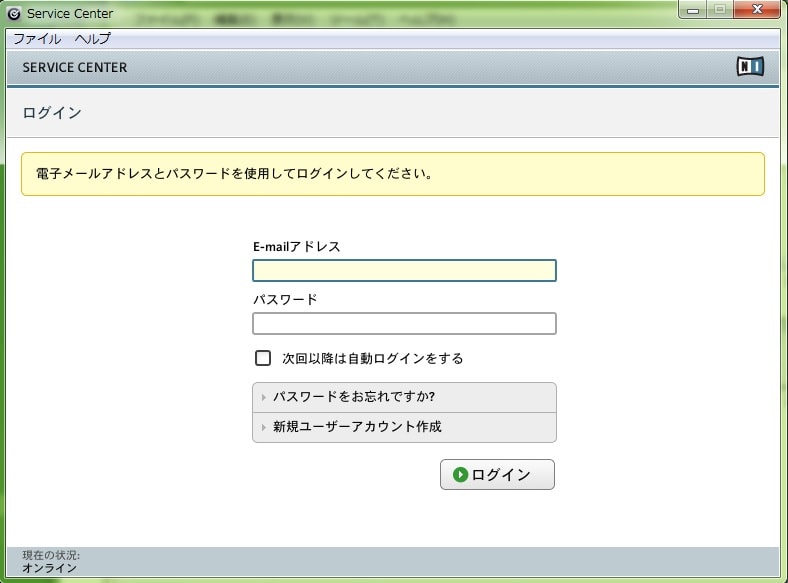
「新規ユーザーアカウント作成」から、または公式HPでアカウントを登録します。
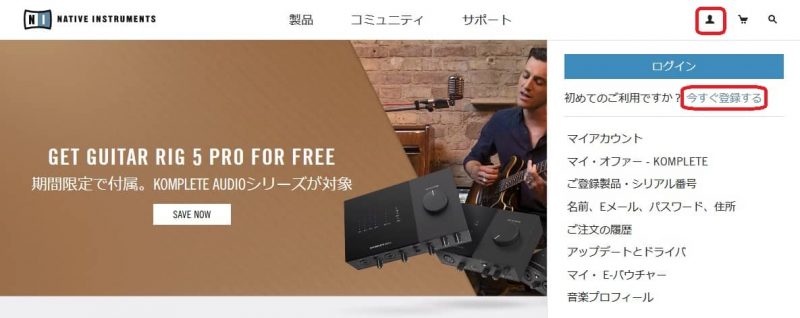
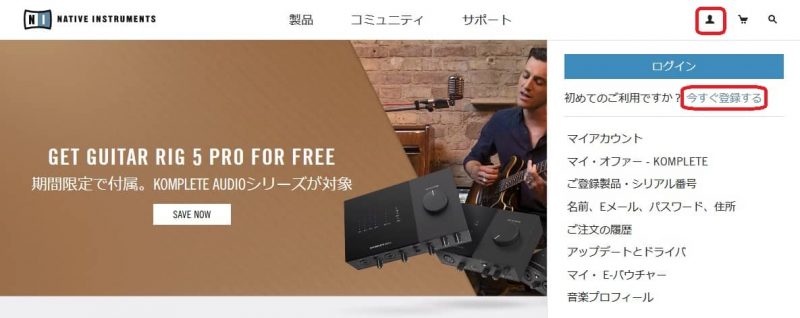
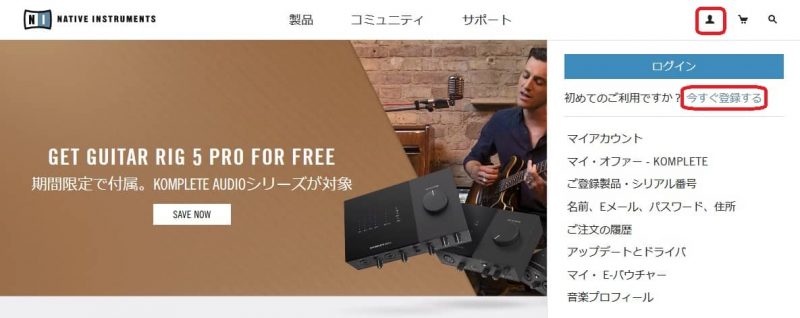
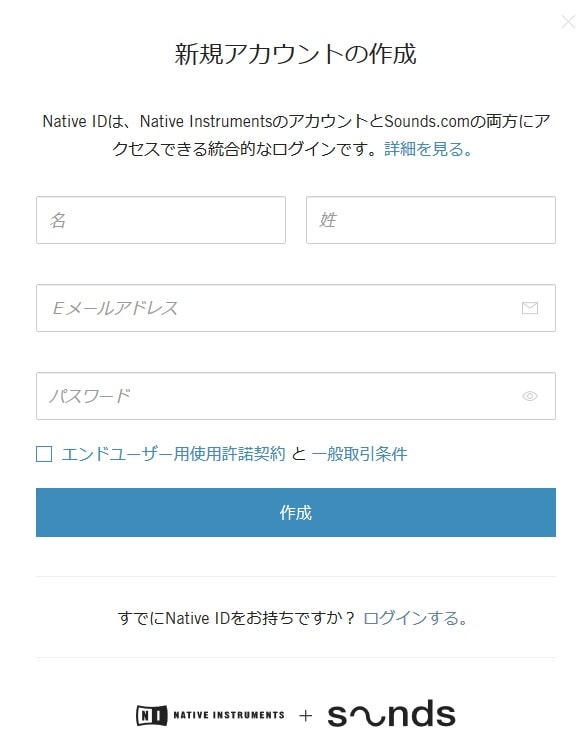
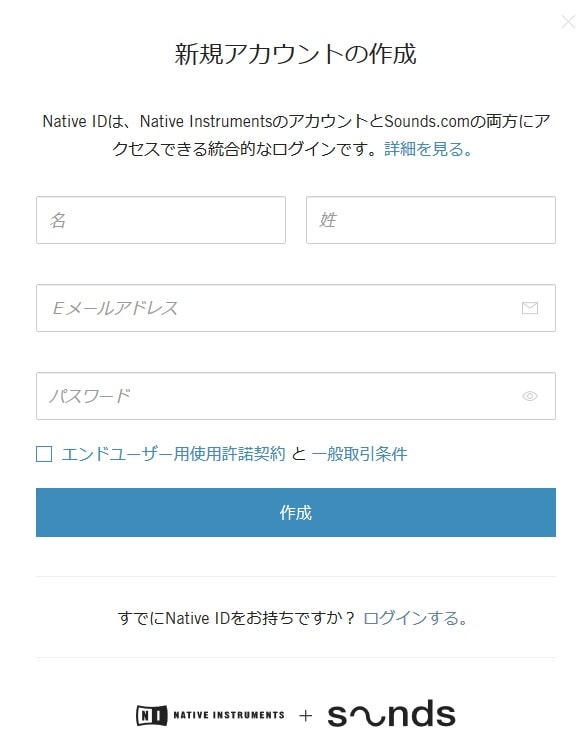
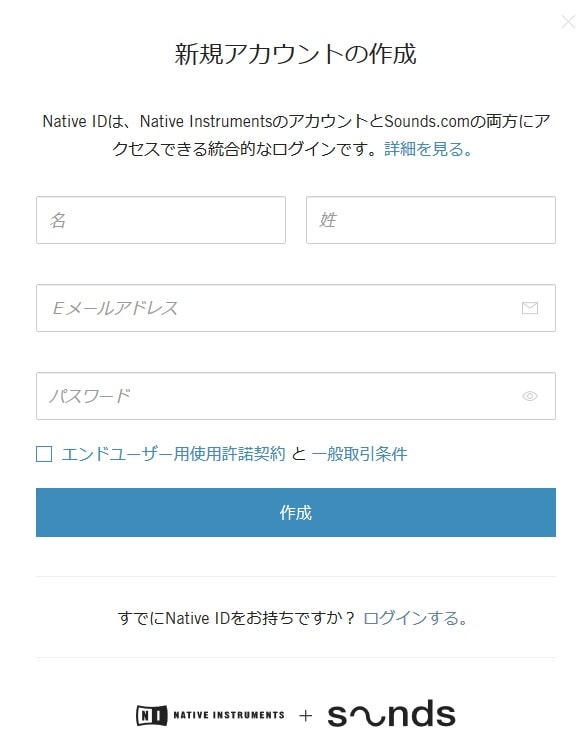
アカウント登録後にログインします。
氏名とメールアドレス・パスワードを設定しアンケートに答えます。



シリアル番号(メールで届いたDrummicaのアクティベーションコード)を入れてアクティベートします。
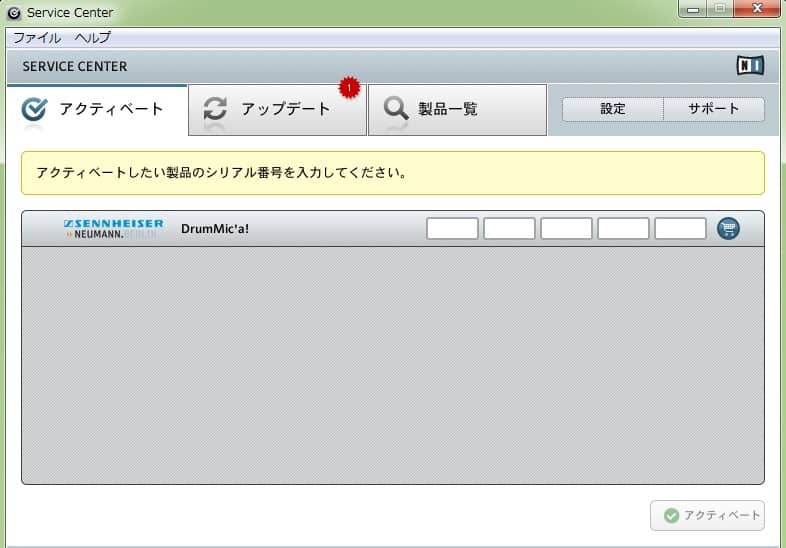
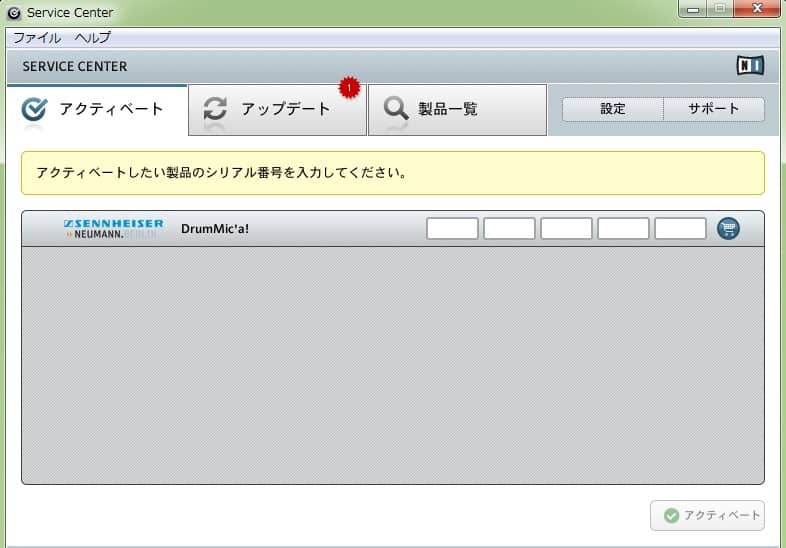
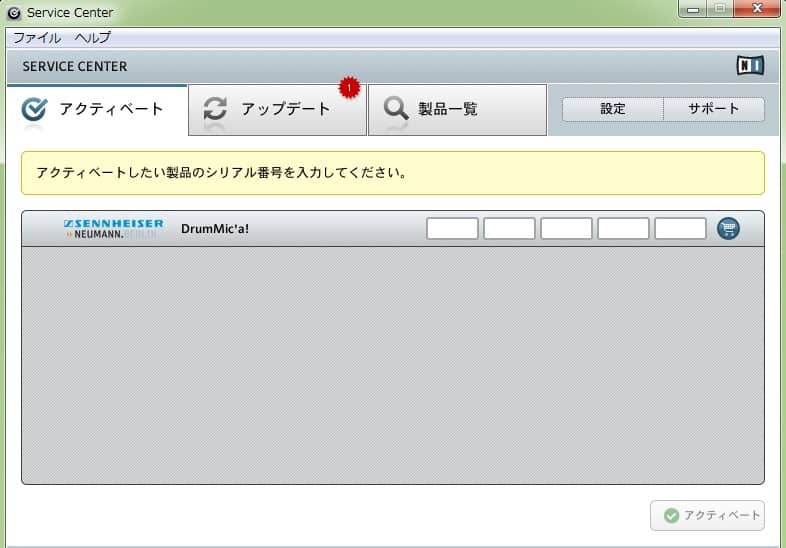
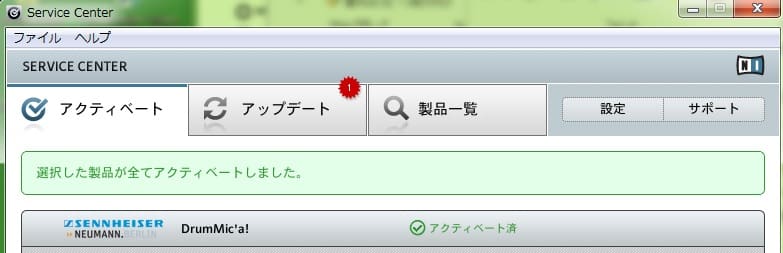
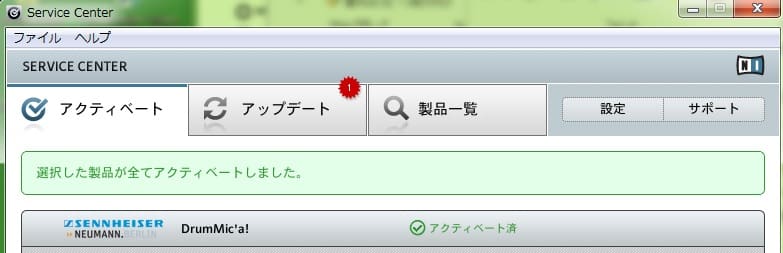
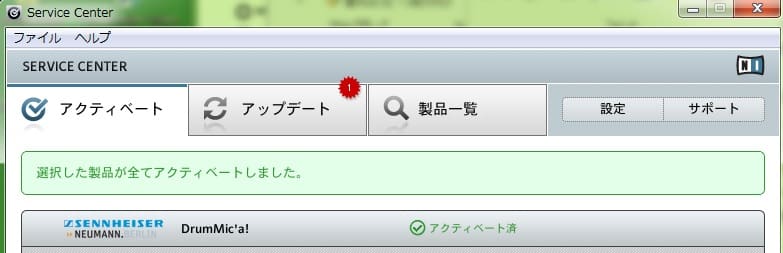
DAWでKontaktを起動すると、LibrariesにDrumMicaがあります。
起動して時間がたつと使用期限の時間切れになって、アクティベーションを促されると思います。
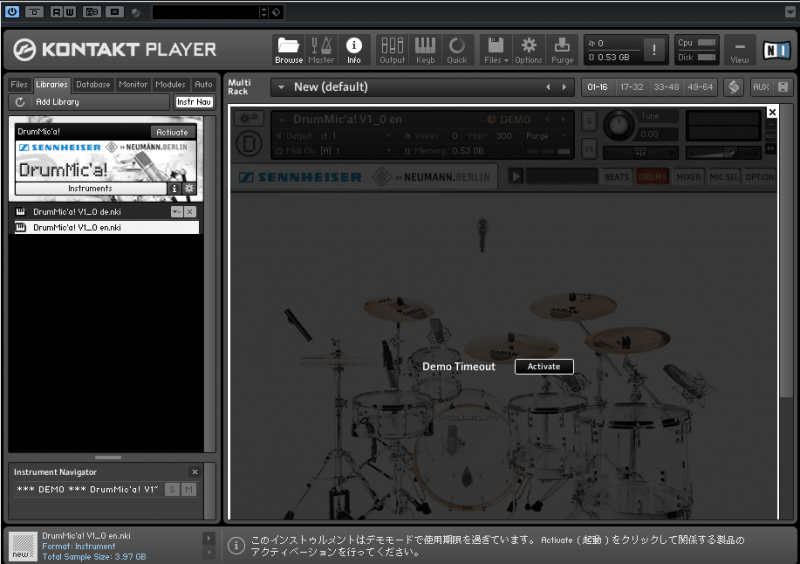
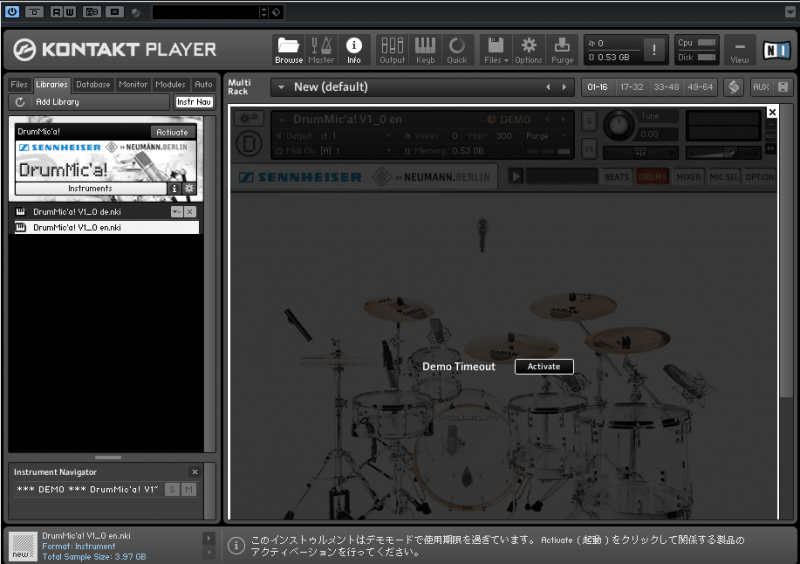
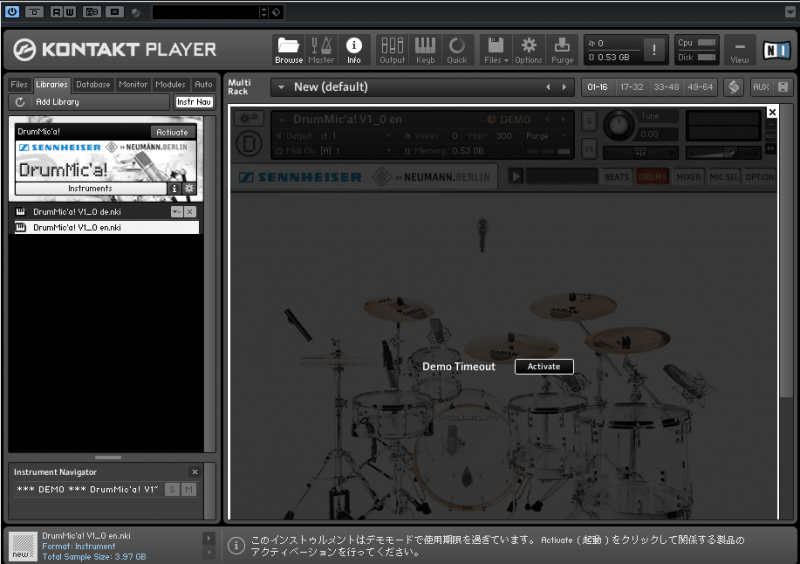
Service Center での入力前にDAWで先にKontaktを読み込んでいる場合は、アクティベーションコードをまた入力する必要があるかもしれません。
Activateからアクティベーションコードを入力します。
InstrumentsからDrumMica~を選択します。
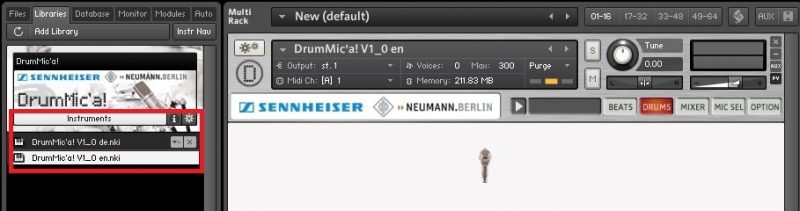
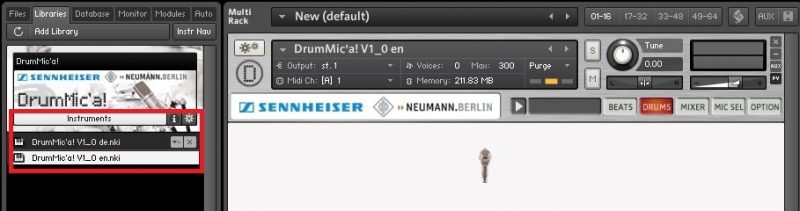
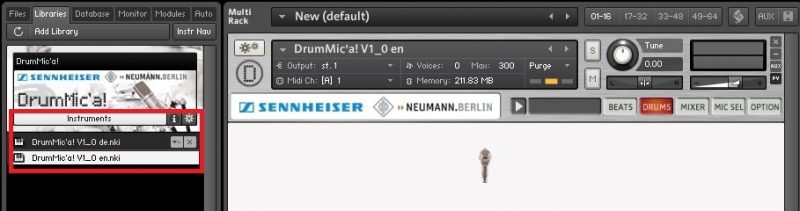
これで音が出せるようになりました。
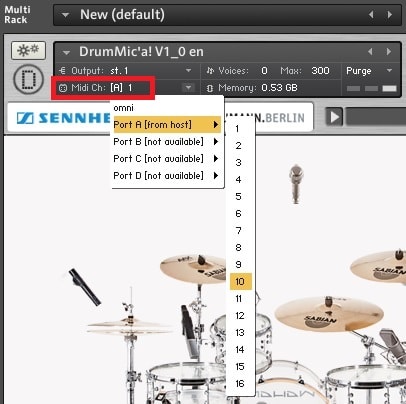
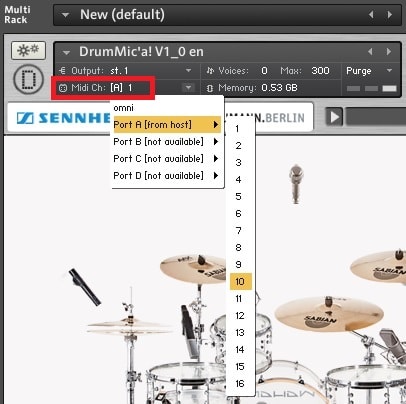
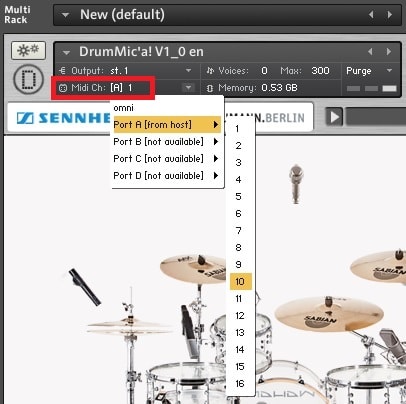
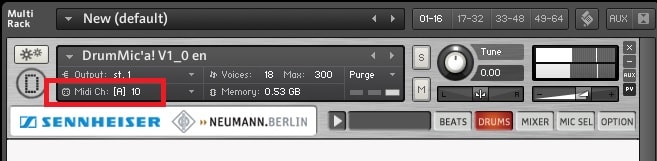
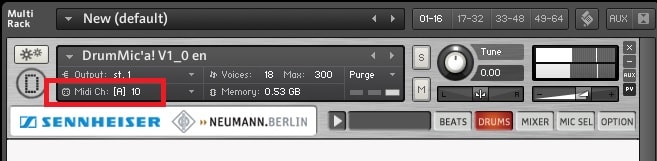
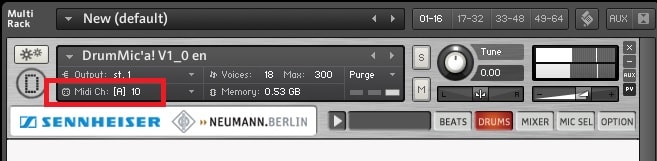
DrumMicaの導入方法は結構わかりにくいと思うので、ドラム音源なら他には「MT Power Drum Kit 2」という手もありますよ。
DrumMic’a!の使い方
使い方を簡単に紹介します。
マイクを選択する
DRUMS → 切り替えるマイク位置を選択
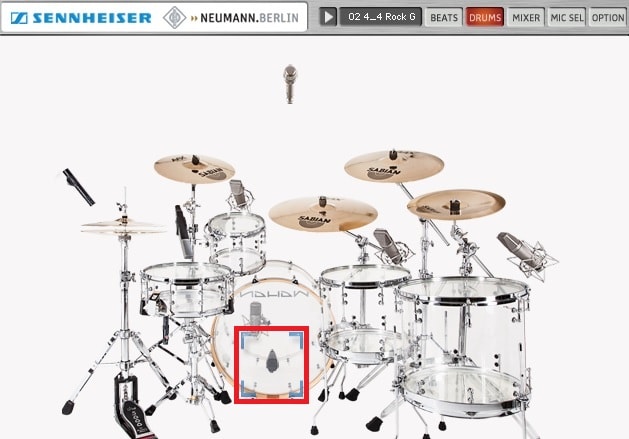
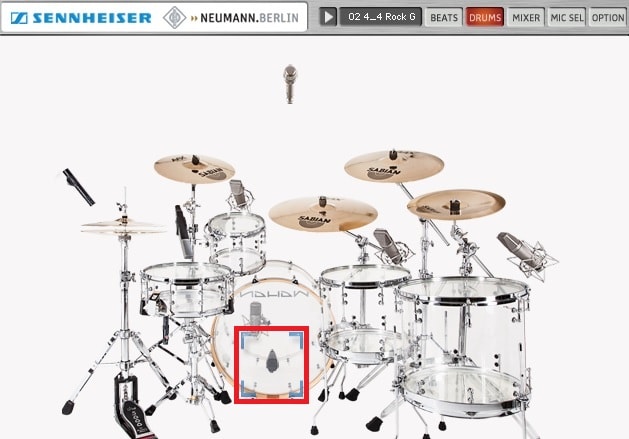
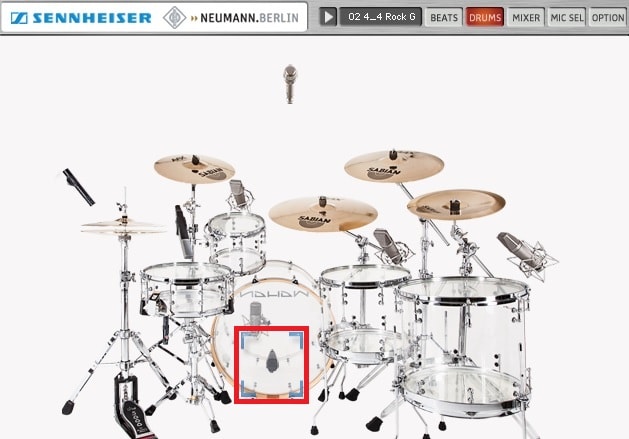
MIC SEL → マイクの種類を選択
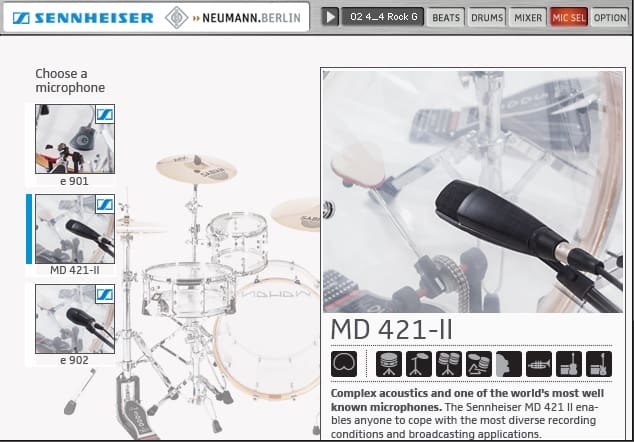
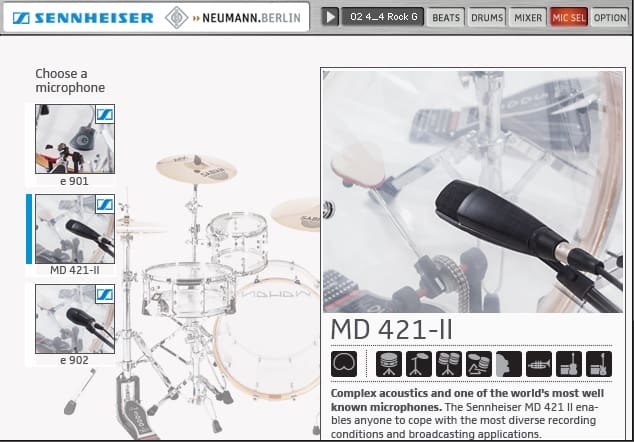
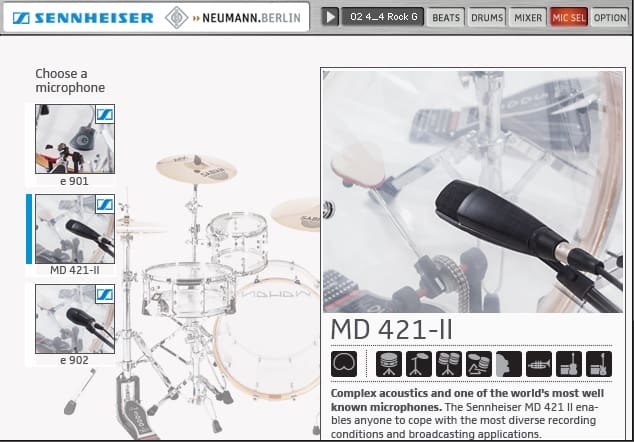
MIDIパターンを鳴らす
BEATS → ジャンルごとのリズムを選んでMIDIパターンを再生します。
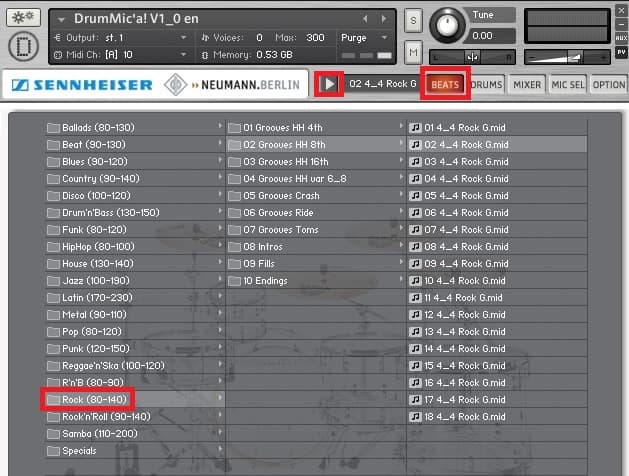
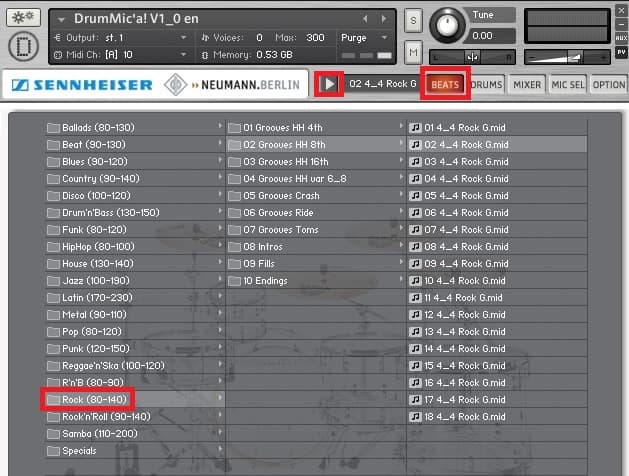
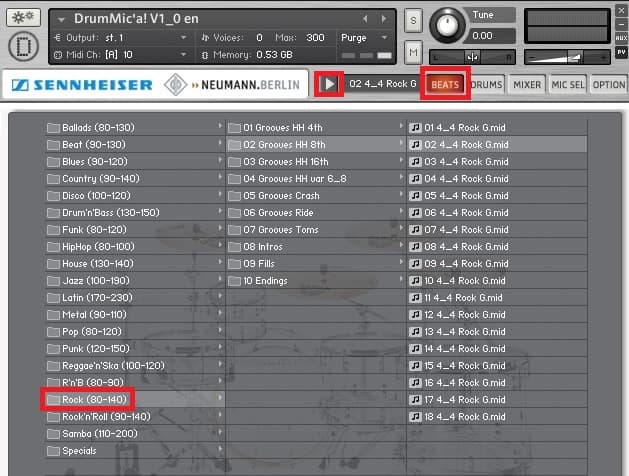
再生ボタン横に表示されたMIDIパターン名をドラッグしてDAWのタイムラインに取り込むことができます。
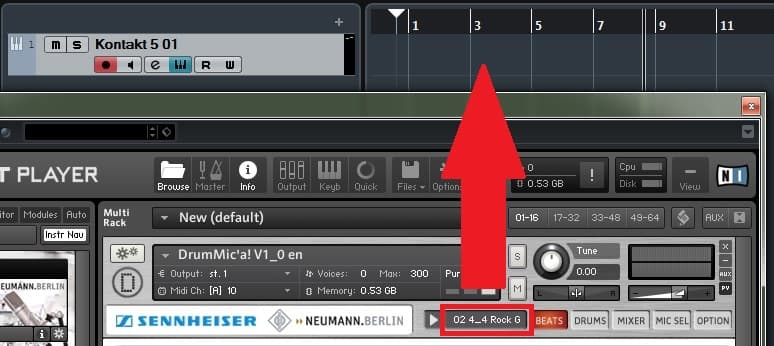
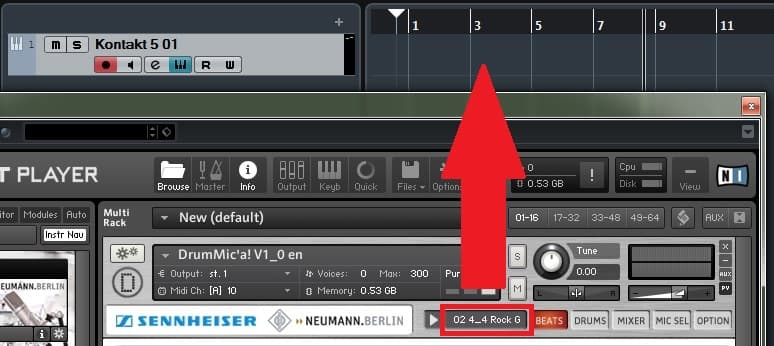
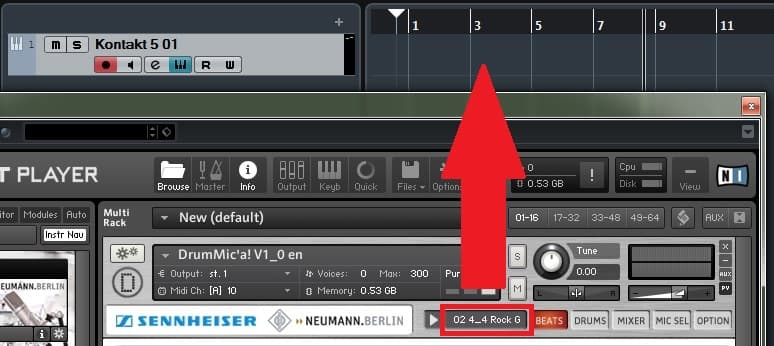
イコライザー・エフェクト等を調整する
SELECTのボタンを押して調整するマイク位置を選択します。
選択しているマイク名称も表示されています。
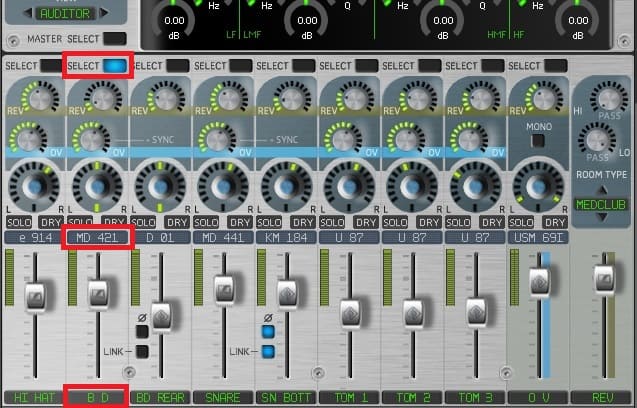
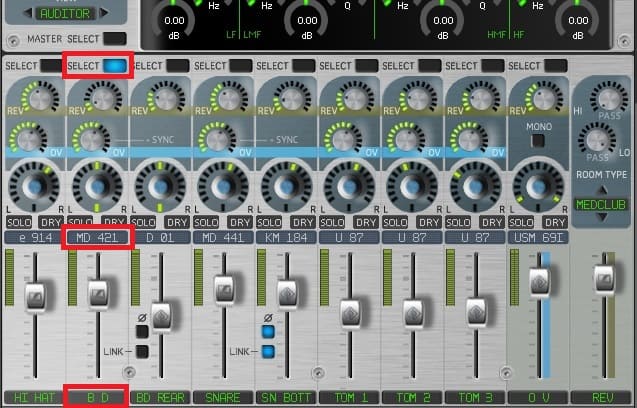
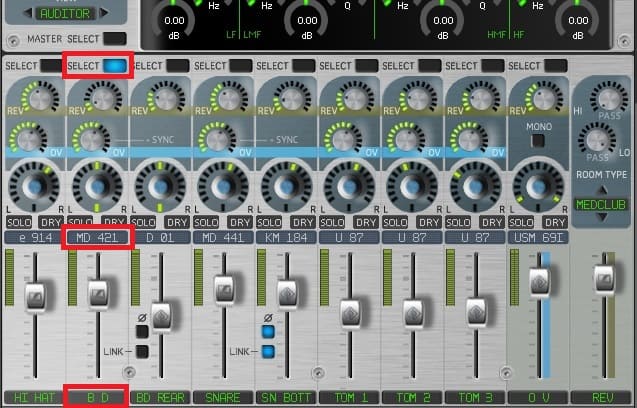
LF(低域)、LMF(低中域)、HMF(高中域)、HF(高域)の各周波数帯ごとにイコライザーを調整します。
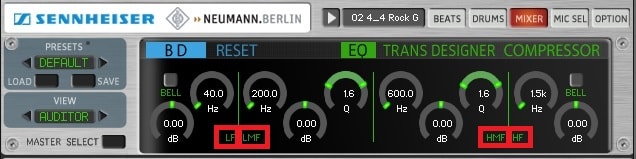
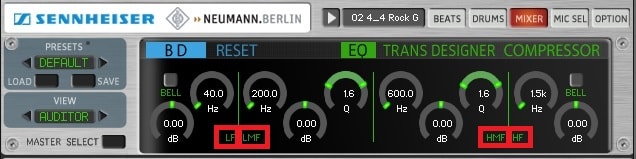
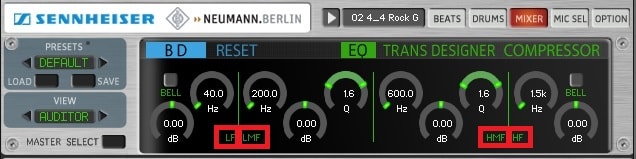
おまけ
別記事で、DrumMicaを使ってバッキングトラックを作ってギター弾いたりしてるので、よろしければ聴いてみてください。





コメント
興味深く記事を拝見しました。
DrumMic’a!のアクティベーションコードの提供は残念ながら5月一杯で終了してしまいました。
故にNative Accessで登録ができないためクロスグレード購入が不可能となりました。
KONTAKT PLAYERにおいてはDEMO版として動作するため期限がくるとロックされます。
DrumMic’a!は将来KONTAKTの無料バンドルとして提供されるようです。
ありがとうございます。
提供の形態が変わっていくのも自然なことなのでしょうね。
新情報を追うのは難しいのですが、できる限り記事に反映させたいものです。